Win11地平线5无法打开怎么办?Win11地平线5无法打开的解决方法
分类:win11教程 2021-11-29
导读: Win11地平线5无法打开怎么办?Win11地平线5无法打开的解决方法--地平线是一款非常有意思的竞技类赛车游戏,有很多小伙伴都下载来玩,不过一些使用Win11系统的小伙伴发现自己无法打开地平线5,那么如果遇到这种情况要怎么办呢?下面就和小编一起来看看有什么解决的方法吧...
地平线是一款非常有意思的竞技类赛车游戏,有很多小伙伴都下载来玩,不过一些使用Win11系统的小伙伴发现自己无法打开地平线5,那么如果遇到这种情况要怎么办呢?下面就和小编一起来看看有什么解决的方法吧。

Win11地平线5无法打开的解决方法
方法一
1、如果我们在游戏开启时弹出如下的界面,那么需要进入NVIDIA官网。

2、进入官网后,点击右上角的“驱动程序”。
3、网站会自动识别你的显卡设备,识别完成点击“搜索”。
4、然后在其中点击“下载”就能解决驱动带来的游戏闪退问题了。
方法二
1、如果我们在更新驱动后还是打不开,那么可以确认自己的用户名。
2、需要保证用户名是英文的,如果不是的话,需要新建一个英文账户。
3、直接修改账户名为英文是无效的,因为不会修改之前生成的文件夹。
4、进入设置中的“账户”。

5、选择“其他账户”,然后点击右上角“添加账户”。
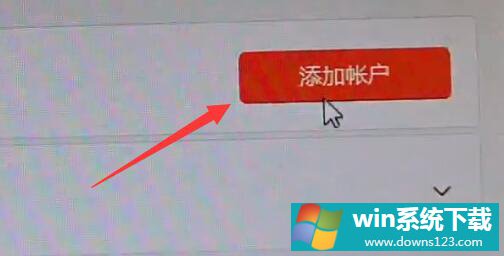
6、然后在其中添加一个英文名的账户。

7、添加完成后使用新账户登录系统。
8、接着以管理员权限打开游戏就可以正常打开了。
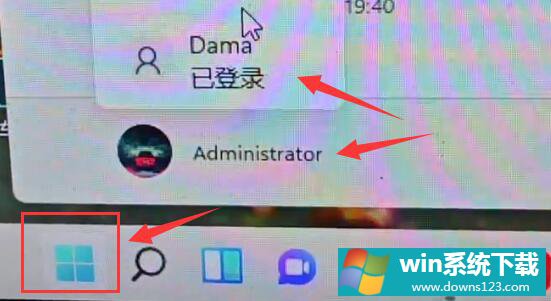
方法三
在进入游戏前,将自己的输入法切换为“英文”。
相关文章
- 电脑公司免激活win11 64位全能稳定版v2022.01
- 萝卜家园64位win11共享全新版v2022.01
- 雨林木风win11干净不死机版64位v2022.01
- 番茄花园最新win11 64位超速无死机版v2022.01
- 深度技术win11娱乐内部版64位v2022.01免激活
- 系统之家win11便携增强版64位v2022.01免激活
- Win11不能识别USB设备怎么办?Win11无法识别USB设备的解决方法
- 如何在Win11上本地显示CPU、GPU和RAM使用情况?
- Win11照片查看器如何设置?Win11照片查看器设置方法
- Win11窗口背景颜色如何设置?Win11窗口背景颜色设置的方法


